win10怎么改变图片大小
更新时间:2023-12-07 09:55:02作者:xiaoliu
Win10系统如何调整图片大小?随着数字化时代的到来,我们经常需要在日常生活和工作中处理图片,而有时候我们可能会遇到需要调整图片大小的情况。幸运的是Win10系统提供了简便的方法来帮助我们轻松改变图片大小。不论是为了在社交媒体上分享照片,还是为了将图片适应特定的文件大小要求,Win10系统的调整图片大小功能可以满足我们的各种需求。无论你是初次使用Win10系统还是已经熟悉其中的操作,本文将向您介绍如何在Win10系统中调整图片大小,让您能够轻松处理和分享您的图片作品。
操作方法:
1.右击需要编辑的图片,选择“编辑”选项打开
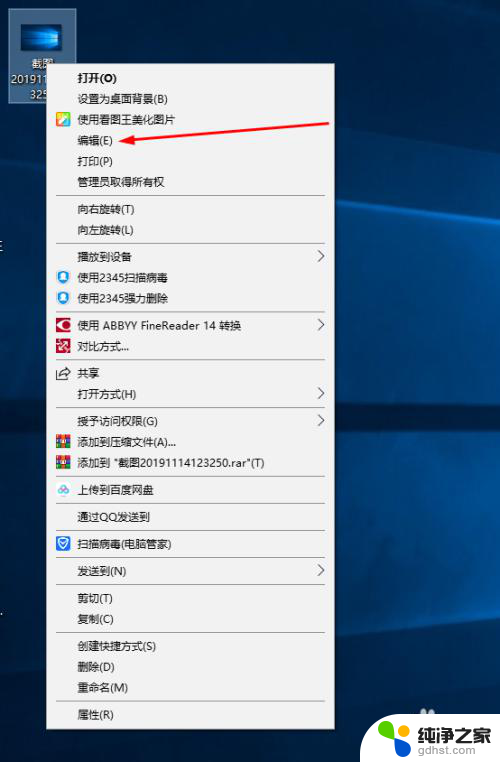
2.弹出画图工具后,将画图工具的面板最大化。否则工具栏无法显示全部功能
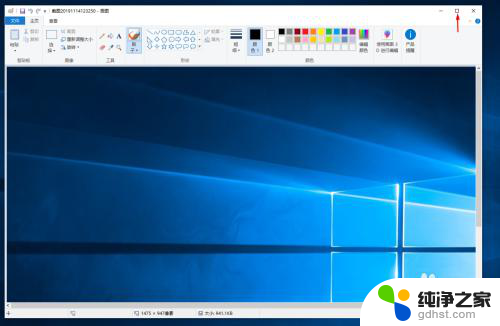
3.如果需要编辑图片的尺寸,可以点击“重新调整大小”功能。修改百分比或像素数值进行调整,调整后点击“确定”
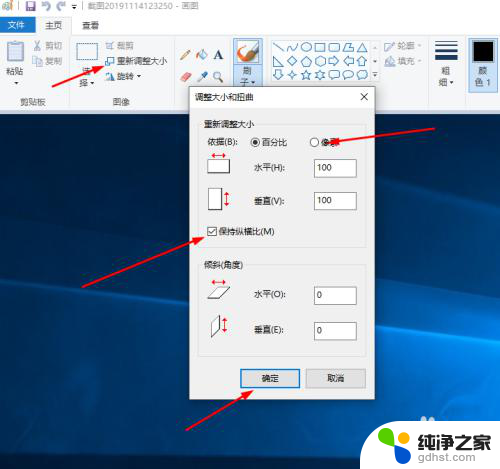
4.如果需要编辑图片的大小,可以重新另存为该图片。通过更改图片格式缩小或增加文件的大小
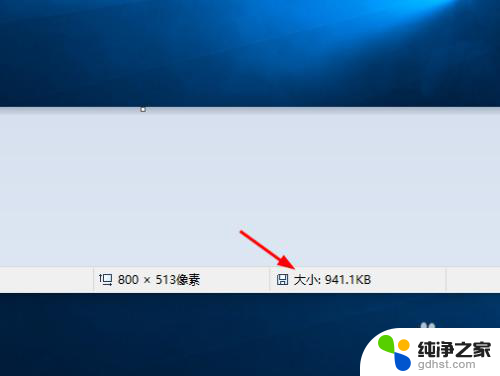
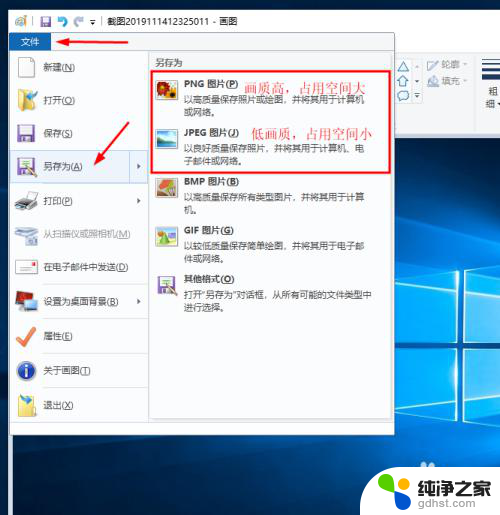
以上就是如何在win10中改变图片大小的全部内容,如果你遇到了这个问题,可以尝试根据小编提供的方法来解决,希望这对大家有所帮助。
- 上一篇: 电脑音箱怎样配蓝牙
- 下一篇: 电脑系统卸载软件在哪里
win10怎么改变图片大小相关教程
-
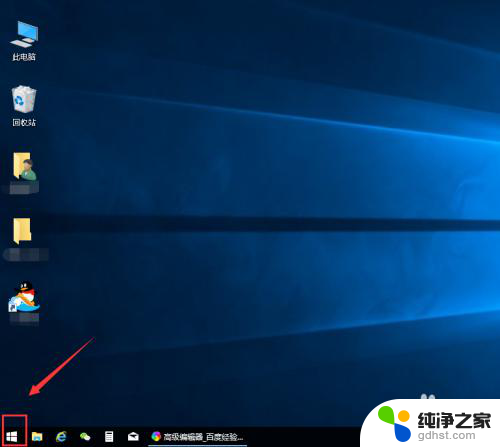 win10怎么改变系统字体大小
win10怎么改变系统字体大小2023-12-22
-
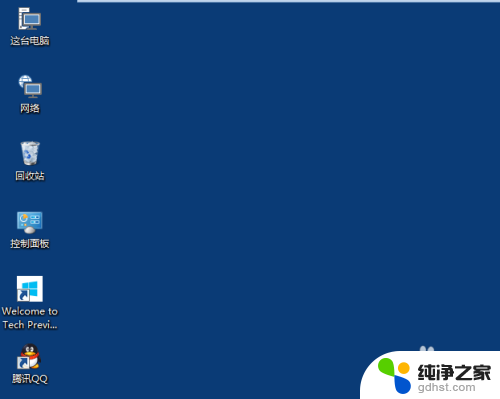 电脑图标大小怎么调整win10
电脑图标大小怎么调整win102023-11-29
-
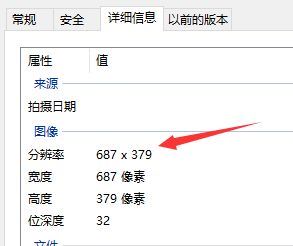 win10怎么修改图片分辨率
win10怎么修改图片分辨率2024-01-04
-
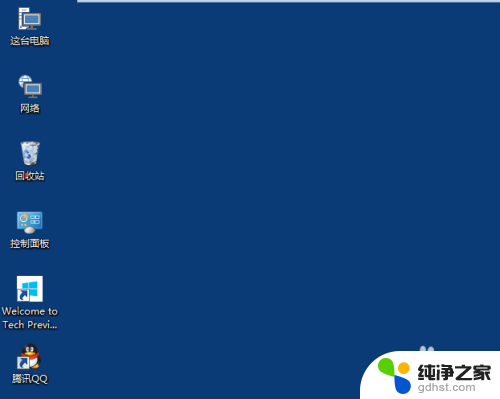 win10怎么调图标大小
win10怎么调图标大小2024-01-15
win10系统教程推荐
- 1 电脑如何设置截屏快捷键
- 2 电脑找不到输出声音设备
- 3 windows10软件图标怎么改
- 4 小米电视怎么连电脑
- 5 锁屏桌面时钟怎么设置
- 6 打开任务管理器鼠标不受控制
- 7 文件夹如何设置双击打开
- 8 桌面文件迁移至d盘
- 9 笔记本电脑能连接wlan吗
- 10 windows10鼠标失灵了怎么办